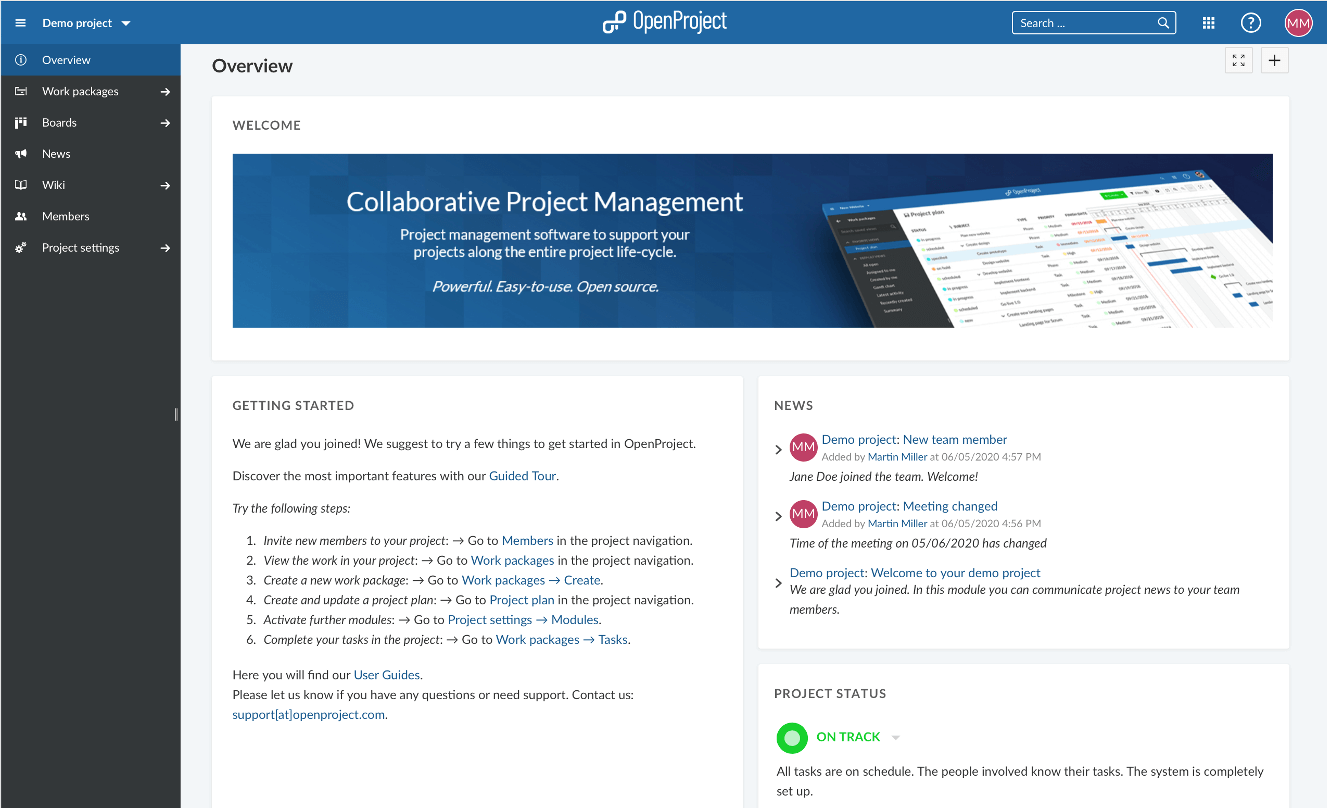Projektnachrichten
Über die Nachrichtenseite, können Sie alle projektbezogenen Nachrichten in chronologischer Reihenfolge nachschauen. Über die Nachrichten vermitteln Sie allgemeine Themen an alle Teammitgliedern.
Nachrichten sind in OpenProject als Modul definiert, in welchem Nachrichten veröffentlicht und mit anderen Benutzern geteilt werden können.
Nachrichten können auf der Projektübersicht abgebildet werden.
| Funktion | Dokumentation |
|---|---|
| Nachrichten kommentieren | Wie kommentieren Sie Nachrichten in einem Projekt? |
| Nachrichten ansehen | Wie fügen Sie sich selbst als Beobachter:in zu Nachrichten hinzu? |
| Nachrichteneintrag bearbeiten | Wie können Sie in OpenProject eine bestehenden Nachrichteneintrag bearbeiten? |
| Neuen Nachrichteneintrag hinzufügen | Wie können Sie einen neuen Nachrichteneintrag erstellen? |
| Nachrichteneintrag löschen | Wie löschen Sie einen Newseintrag? |
Nachrichten kommentieren
Sie finden alle Nachrichten aus Ihrem Projekt in dem Nachrichtenmodul in Ihrem Projektmenü. Klicken Sie auf die Bezeichnung der Nachricht, um Details zu lesen und Nachrichten zu kommentieren.
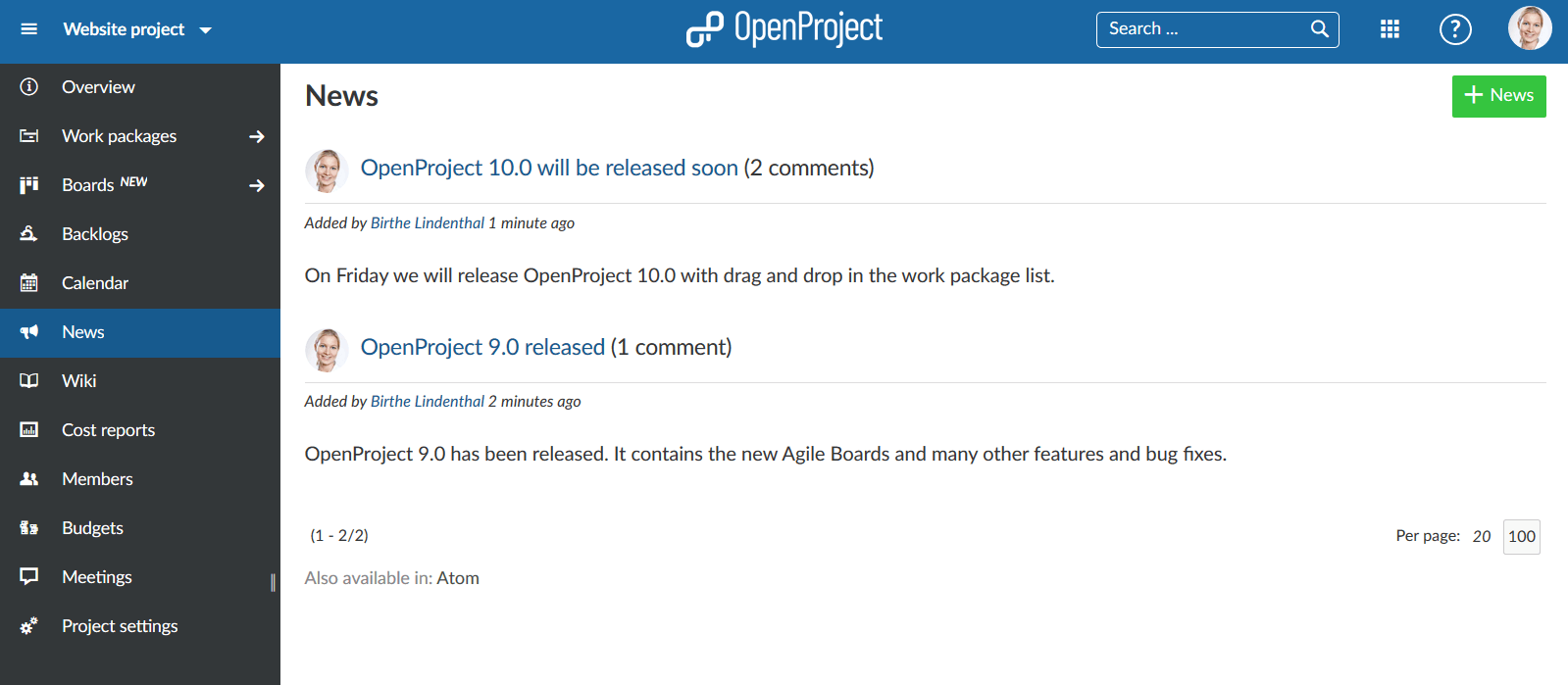
Klicken Sie in den Nachrichten-Details auf den blauen Button Kommentar hinzufügen um die Nachrichten zu kommentieren. Geben Sie Ihren Kommentar ein und klicken Sie anschließend auf den blauen Button Hinzufügen. Ihr Kommentar wird anschließend mit allen anderen Kommentaren chronologisch in einer Liste unterhalb der Nachricht aufgeführt.
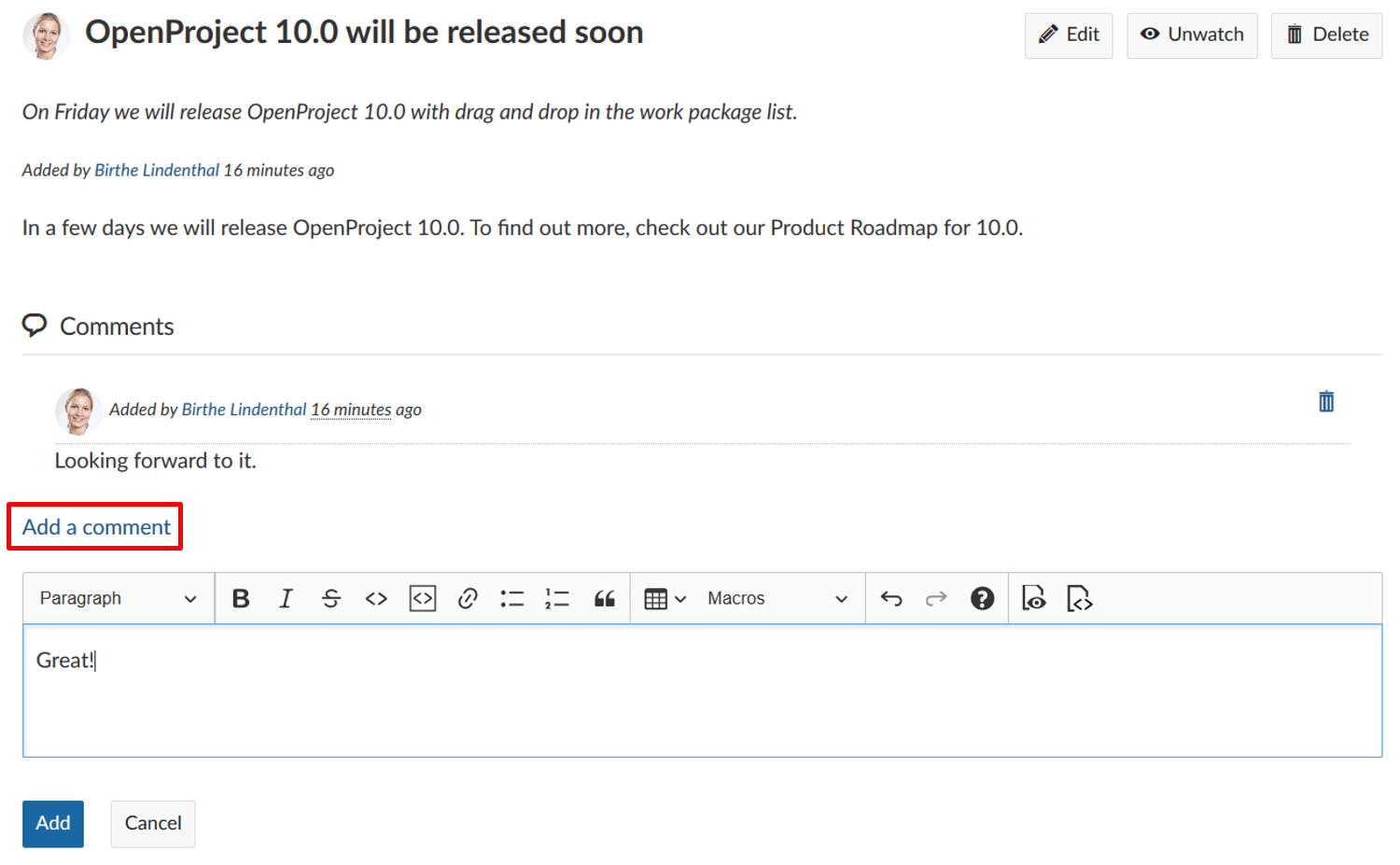
Einen Nachrichteneintrag beobachten
Sie können sich ebenfalls als Beobachter:in für einen Nachrichteneintrag festlegen. Als Beobachter:in erhalten Sie eine E-Mail-Benachrichtigung, wenn ein Nachrichteneintrag geändert wird oder ein Kommentar zu einem Nachrichteneintrag hinzugefügt wurde. Um einen Nachrichteneintrag zu beobachten, klicken Sie auf den Beobachten Button oben rechts in der Detailansicht eines Newseintrags. Wenn Sie nicht mehr als Beobachter:in für einen Nachrichteneintrag gelten wollen, müssen Sie lediglich auf Nicht beobachten klicken.

Eine Nachricht bearbeiten
Sie können erstellte Nachrichten auch immer im Nachhinein noch weiter bearbeiten. Um dies zu tun, klicken Sie bitte auf den Titel der gewünschten Nachricht auf der Übersichtseite des Nachrichtenmoduls. Anschließen müssen Sie in der oberen rechten Ecke auf den Button Bearbeiten klicken.
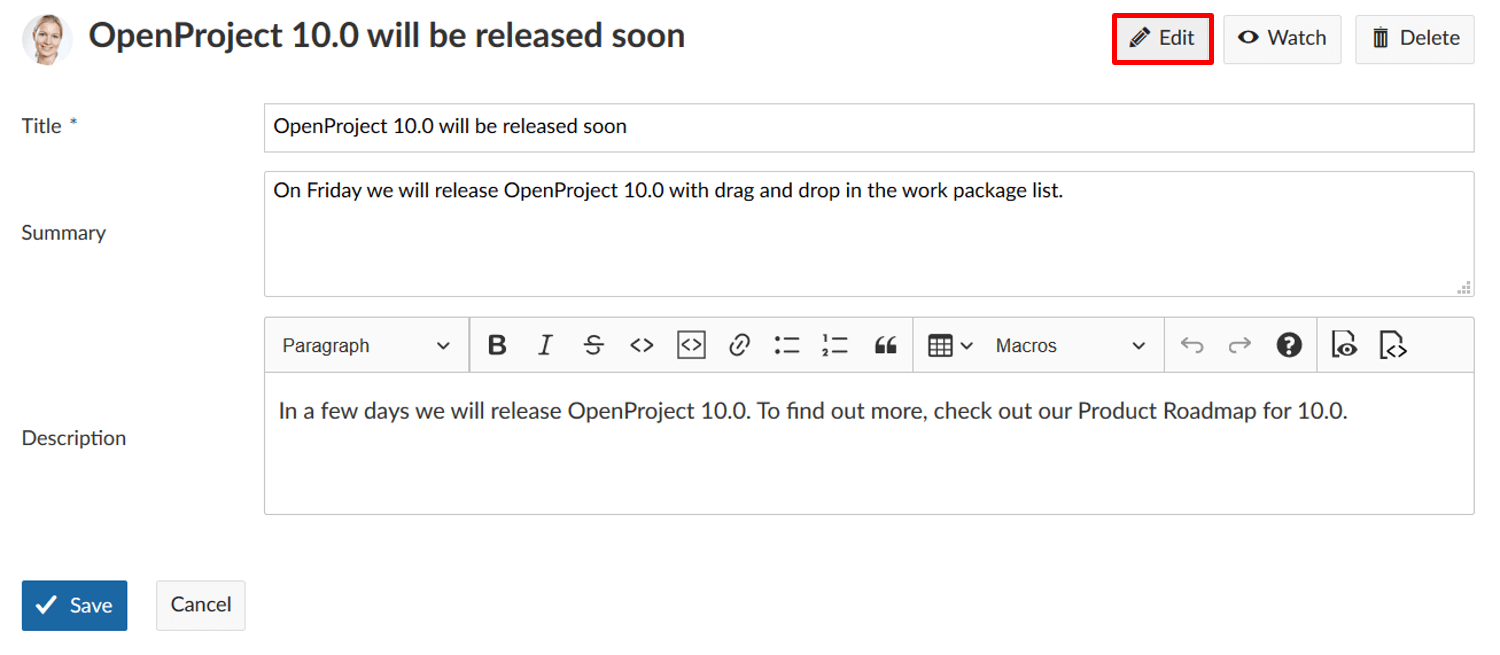 Auf diesem Weg gelangen Sie zu einer Ansicht, die es Ihnen ermöglicht den Titel, die Zusammenfassung und die Beschreibung der Nachricht zu bearbeiten. Der Originaleintrag wird unten auf der Seite angezeigt. Ergänzen Sie Ihre Änderungen und klicken Sie auf die blaue Schaltfläche Speichern zum Beenden.
Auf diesem Weg gelangen Sie zu einer Ansicht, die es Ihnen ermöglicht den Titel, die Zusammenfassung und die Beschreibung der Nachricht zu bearbeiten. Der Originaleintrag wird unten auf der Seite angezeigt. Ergänzen Sie Ihre Änderungen und klicken Sie auf die blaue Schaltfläche Speichern zum Beenden.
Einen Nachrichteneintrag hinzufügen
Um einen Nachrichteneintrag zu erstellen, klicken Sie bitte auf den Button + Nachricht in der oberen rechten Ecke des Bildschirms.
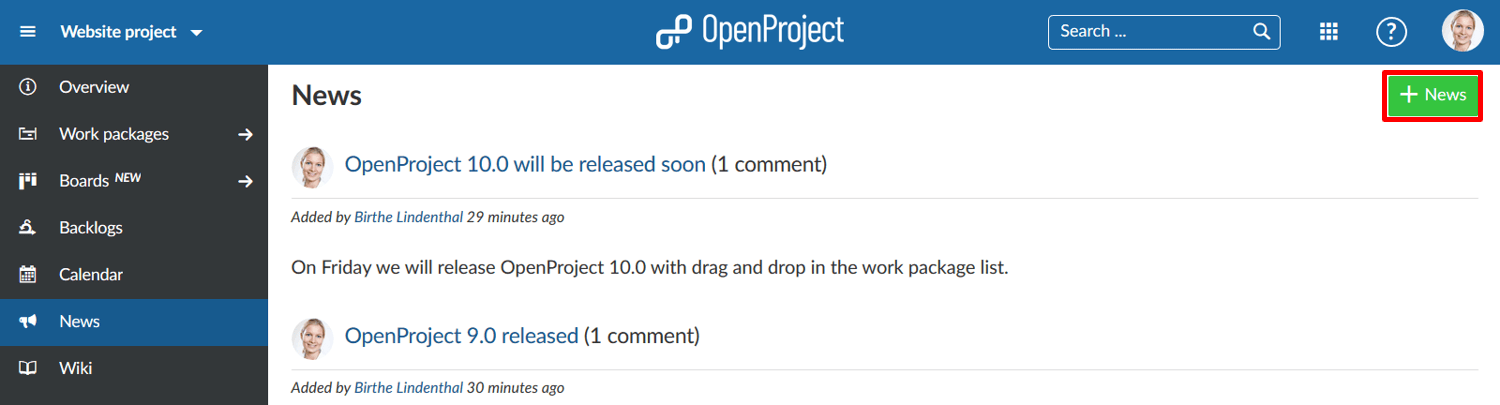
Es öffnet sich ein neues Fenster, in das Sie einen Titel, eine Zusammenfassung und eine Beschreibung eintragen können. Der Titel und die Zusammenfassung werden in der Projektübersicht oder auf der Startseite von OpenProject im Abschnitt Nachrichten angezeigt. Sie können den Inhalt Ihrer Nachrichten weiter bearbeiten, indem Sie die grundlegenden Formatierungsoptionen des Texteditors verwenden. Außerdem können Sie Makros eingeben, zum Beispiel Arbeitspaket-Tabellen oder Schaltflächen zum Erstellen von Arbeitspaketen.
Um den Eintrag abzuschließen und zu veröffentlichen, klicken Sie auf Erstellen.
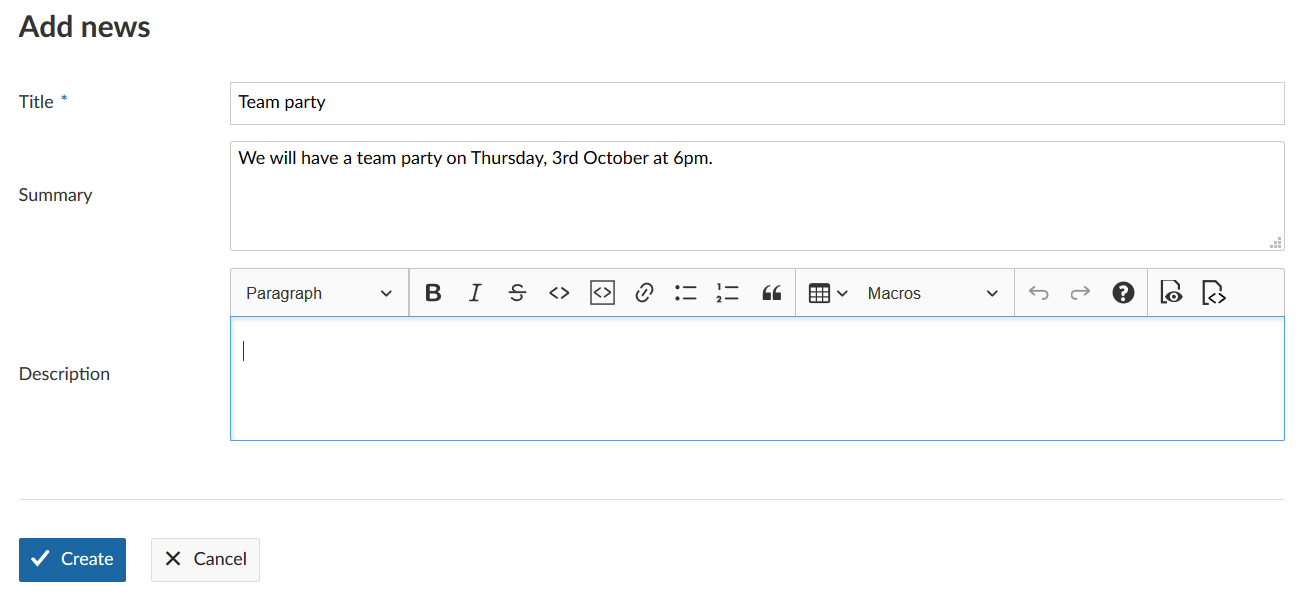
Nachricht löschen
Um einen Nachrichteneintrag zu löschen, klicken Sie bitte auf den Button Löschen in der oberen rechten Ecke der Detailansicht, des Eintrags.
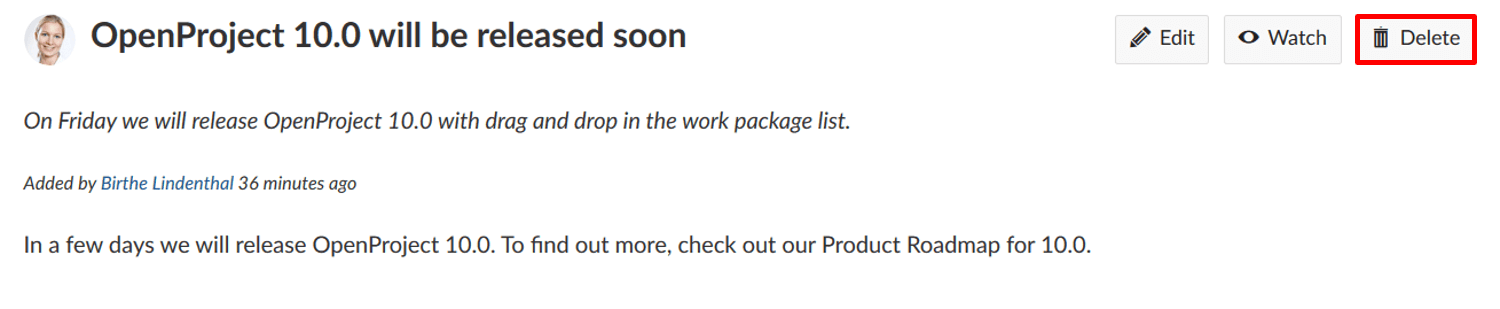
Aktuelle Nachrichten auf der OpenProject Startseite
Auf der Startseite von OpenProject gibt es einen Bereich für aktuelle Nachrichten. Hier werden alle Nachrichten aller Projekte in einem Feld zusammen aufgeführt.
Wenn Sie auf den Titel einer Nachricht klicken, gelangen Sie zu den Nachrichten-Details im entsprechenden Projekt.
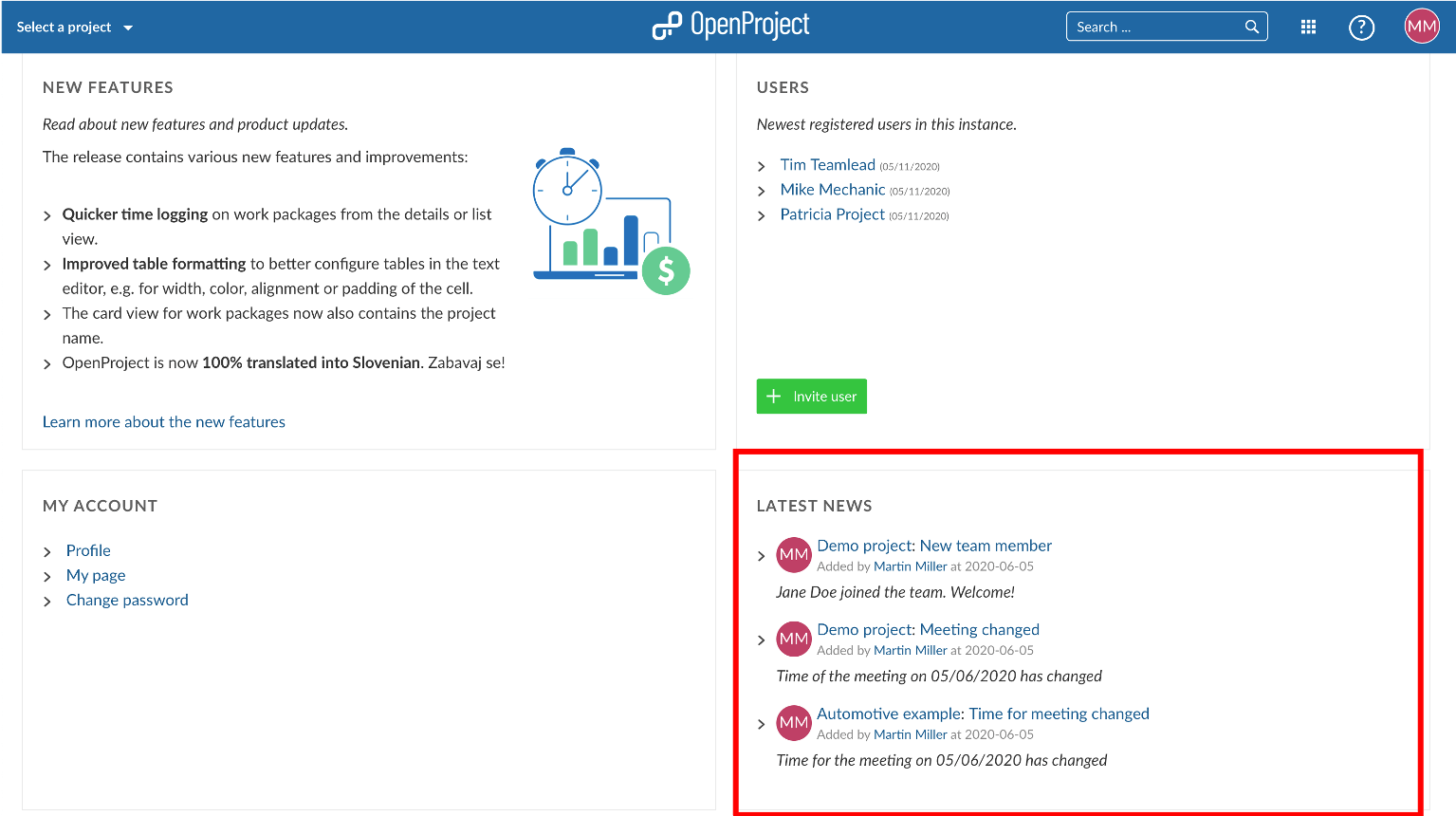
Aktuelle Nachrichten auf der Projektübersicht
Sie können die neuesten Nachrichten zu Ihrem Projekt, in der Projektübersicht abbilden.
Finden Sie heraus, wie Sie Ihre Projektübersicht anpassen.